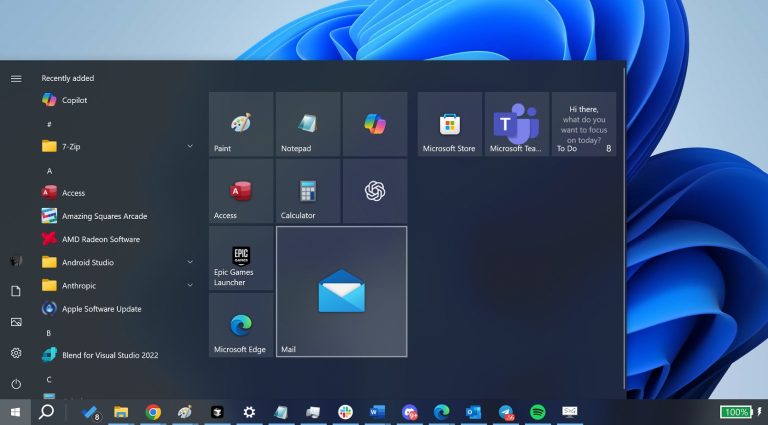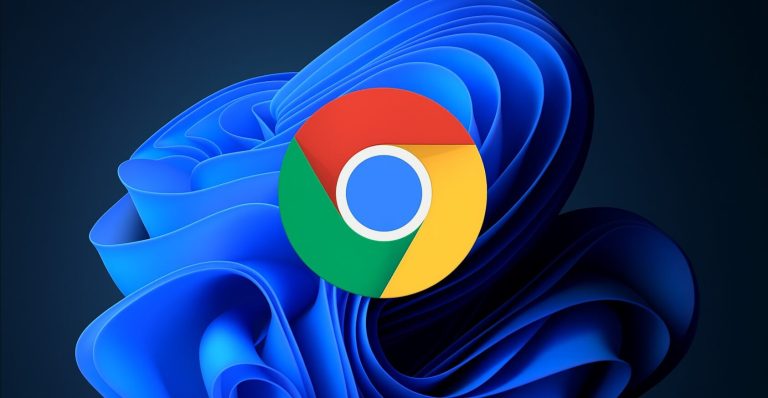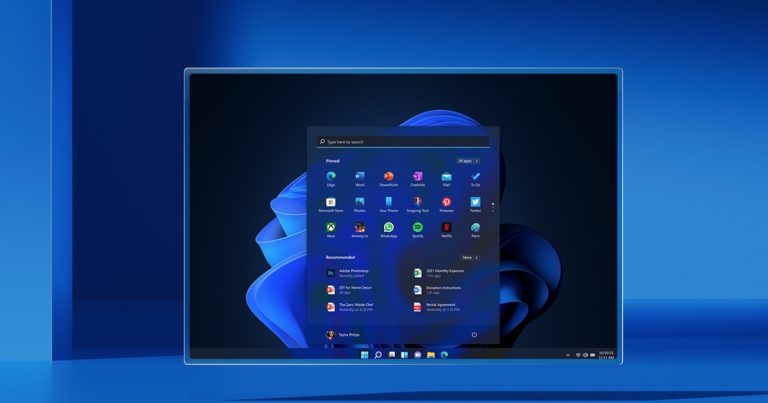WhatsAppは、ユーザーが世界中に接続できる人気のあるメッセージングサービスです。このアプリケーションを使用すると、ユーザーは簡単にメッセージを送信して無料で電話をかけることができます。また、写真、ビデオ、ドキュメントなどのデータを交換することもできます。 WhatsAppを新しい電話にインストールする方法がわからない場合は、このガイドでは、以前のデータを使用して新しい電話でWhatsAppをセットアップする方法を学ぶためです。このガイドを最後まで読んでください。
ステップ1。古い電話でバックアップを作成します
新しい電話にWhatsAppをインストールする前に、最初に古いWhatsAppにバックアップを作成する必要があります。古いWhatsAppデバイスにバックアップを作成する方法は次のとおりです。
1. Googleドライブの使用
AndroidユーザーはGoogleドライブを使用して、すべてのAndroidバックアップを保存します。同様に、WhatsAppでは、すべてのバックアップがGoogleドライブで作成されます。古い電話でWhatsAppをバックアップする方法は次のとおりです。
- AndroidデバイスでWhatsAppを起動します。
- 次に、右上隅で使用可能な3ドットメニューをタップします。
- [設定]>[チャット]>[チャット]>[バックアップ]>[Googleドライブへのバックアップ]に移動します。
- バックアップが決してないことを確認してください。
- WhatsAppデータをバックアップするために使用するGoogleアカウントを選択します。
- 最後に、バックアップボタンをタップすると、WhatsAppがバックアップします。
2。iCloudの使用
iOSユーザーの場合、iCloudを使用してWhatsAppをバックアップします。 iCloudは、iPhoneデータを保持するiOSユーザー向けのクラウドストレージアプリケーションです。したがって、iOSデバイスにWhatsAppバックアップを作成した場合、iCloudに自動的に保存されます。以下の手順に従って、iCloudを使用してWhatsAppバックアップを作成します。
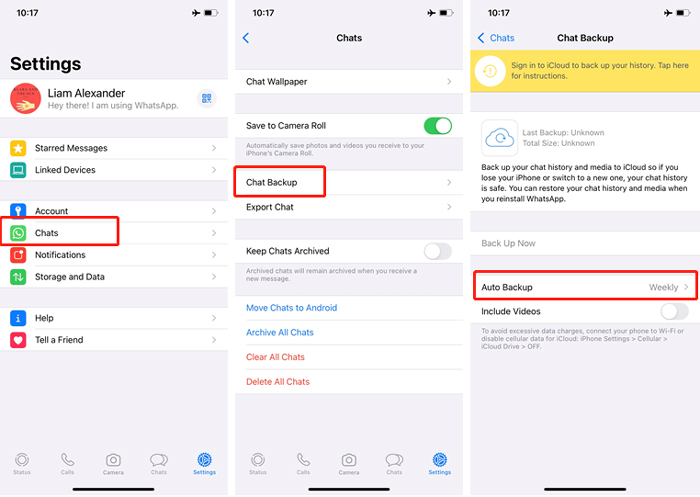
- iOSデバイスでWhatsAppを起動してから、設定に移動します。
- チャットをタップして、チャットバックアップを押します。
- 自動バックアップオプションのバックアップ周波数を毎日、毎週、および毎月設定します。
- [今すぐバックアップ]ボタンをタップすると、WhatsAppがiCloudのバックアップの作成を開始します。
3。コンピューターの使用
コンピューターでWhatsAppバックアップを作成する場合は、コンピューターのWhatsAppバックアップを可能にするサードパーティプログラムが必要です。 Itooltab Watsgoは、PCにWhatsAppバックアップを作成するのに最適なプログラムです。このプログラムの最大の部分は、テキスト、ビデオ、画像など、18を超えるデータ型をサポートすることです。さらに、簡単なインターフェイスがあり、初心者や非テクノロジーユーザーに最適な選択肢となっています。 Itooltab Watsgoを使用すると、WhatsAppバックアップを簡単に作成してから、AndroidやiOSなどの任意のデバイスに復元できます。
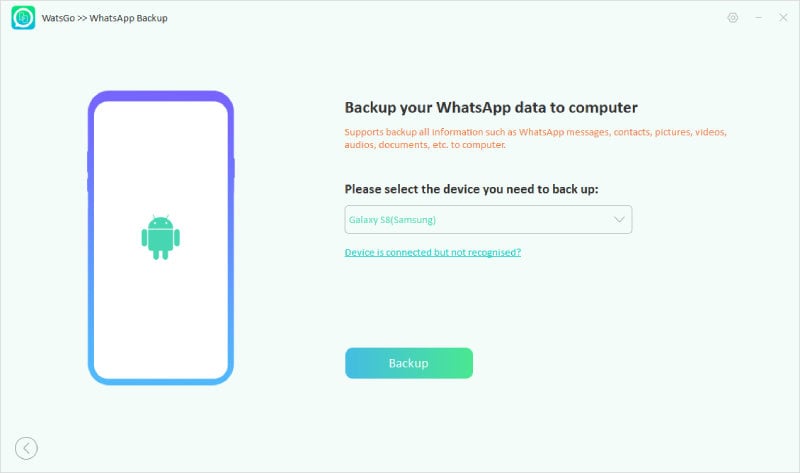
ステップ2。番号を変更するか、同じ番号を保持します
WhatsAppを正常にバックアップしたら、新しい電話でWhatsAppをアクティブ化する方法を示します。以下の方法に従って、デバイスのWhatsAppをアクティブにします。
1。番号を変更します
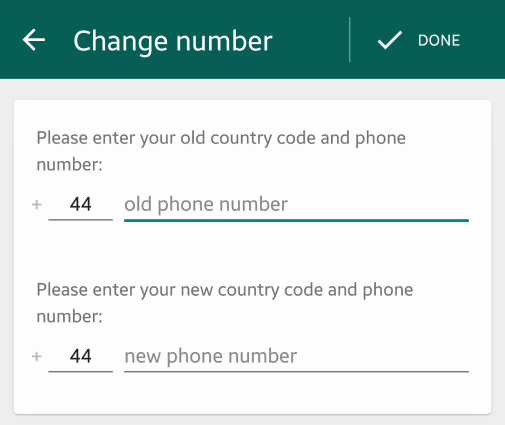
WhatsAppで別の番号を使用する場合は、以下の指示に従ってください。
- デバイスのアプリストアを起動し、WhatsAppをダウンロードします。
- WhatsAppが完全にインストールされたら、起動します。
- これで、電話番号を確認するように求められます。新しい番号を入力して、[確認]ボタンを押します。 WhatsAppはテキストメッセージをお使いの携帯電話に送信します。
- 確認コードを入力して、新しいWhatsAppアカウントを作成します。
2。同じ番号を保持します
ただし、同じWhatsApp番号を保持する場合は、以下の手順に従ってください。
- 新しいデバイスにWhatsAppをダウンロードして起動します。
- 電話番号を確認するように求められます。古い番号を入力し、[検証]ボタンを押します。
- 確認コードを入力して、同じ番号のアカウントを作成します。
注:同じ番号でWhatsAppを作成した場合、古いWhatsAppアカウントは古い電話から自動的に削除されます。
ステップ3。データの移行方法
新しいWhatsAppセットアップを完了する最後のステップは、古いWhatsAppデータを新しい電話に移行することです。以下の方法に従ってください。
Read more: [ステップバイステップ] iPhoneからテキストメッセージの写真を復元する方法
1. Googleドライブのバックアップから復元します
まず、古い電話のWhatsAppをバックしているときに使用したのと同じGoogleアカウントでデバイスがセットアップされるようにする必要があります。以下の手順に従って、バックアップで新しい電話でWhatsAppを取得する方法を学びます。
- 電話番号の確認など、セットアップWhatsAppのすべての手続きが完了した場合。 WhatsAppは、Google DriveからWhatsAppバックアップを見つけたことを自動的に通知します。
- 復元オプションをタップします。
- WhatsAppがGoogleドライブから復元を開始したので、すべてのWhatsAppデータが正常に復元されるまで待ちます。
2。iCloudバックアップから復元します
iCloudからWhatsAppバックアップを復元する手順は次のとおりです。
- WhatsAppをバックアップするために使用したのと同じiCloudアカウントでiPhoneにログインします。
- WhatsAppを起動し、電話番号でWhatsAppを確認します。
- WhatsApp画面に復元チャット履歴のプロンプトが表示されます。
- 復元チャットの履歴をタップして、iCloudバックアップからWhatsAppを復元します。
3. itooltab watsgoで古いバックアップを復元します
データを失うことなく新しい電話にWhatsAppをインストールする方法は? Itooltab Watsgoは、工場出荷時のリセットなしでiPhoneのWhatsAppデータを復元するのに最適なツールです。誰もが知っているように、iOSに移動すると工場出荷時のデバイスがリセットされ、すべての重要なデータが削除されます。そのため、Itooltab Watsgoで古いバックアップを復元することをお勧めします。
このヒントを楽しんでいましたか? itooltab YouTubeチャンネルを購読してください
結論
それでおしまい;このガイドでは、新しい電話にWhatsAppをインストールする方法を学びました。この段階的なガイドは、新しいデバイスでWhatsAppをバックアップして復元する方法を教えてくれます。完全なプロセスを学びたい場合は、このガイドを適切にフォローしてください。さらに、Itooltab Watsgoは、WhatsAppデータをあるデバイスから別のデバイスに転送するのに最適なプログラムです。このプログラムは、iPhoneからAndroid、AndroidからiPhoneなどのクロスプラットフォーム転送をサポートしています。